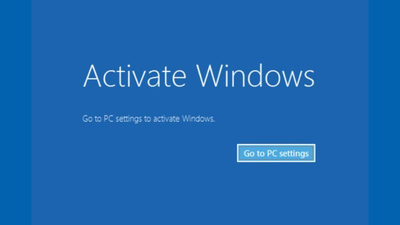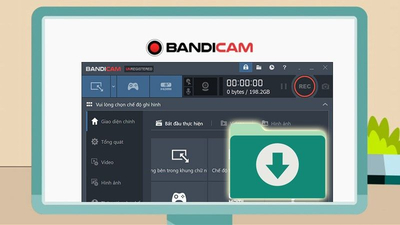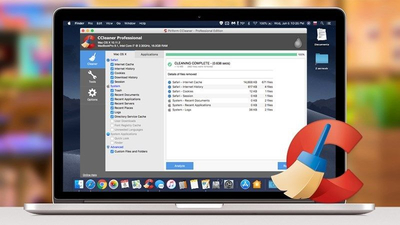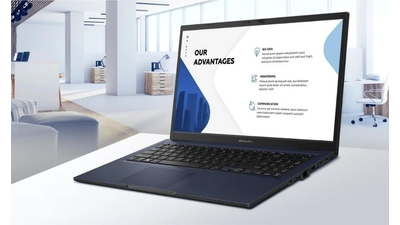Tắt update Windows 10 hay chặn Win 10 tự động cập nhật Windows 10 giúp bạn chặn được những phiền toái cho người dùng, để máy không cập nhật rất mất thời gian trong những lúc cần làm việc.
Bởi vì không phải lúc nào tính năng tự động update Windows 10 cũng khiến cho hệ thống điều hành laptop của chúng ta hoạt động trơn tru, một số bản nâng cấp thế nhưng còn khiến cho máy tính bị xung đột phần mềm, trở thành con rùa chậm chạp hơn cả phiên bản trước rất nhiều.
Ngoài ra, chúng còn khiến bạn cực kì phiền lòng khi đã nhấn shutdown rồi mà vẫn phải chờ thêm cả chục phút, thâm chí cả tiếng đồng hồ chỉ để chờ cho Windows cập nhật xong, ngoài ra lúc máy tính khởi động cũng lại phải nâng cấp? Windows Update là tính năng gây khó chịu không chỉ cho người dùng bản quyền. Vậy có nên tắt update win 10, có những cách tắt update win 10 nào phù hợp, hãy cùng Máy tính trạm tìm hiểu ngay trong bài viết hôm nay.
Trước khi tìm hiểu cách tắt window update win 10, chúng ta nên phân tích nhược điểm của update tự động win 10.
Khi sử dụng update phiên bản thì cũng mang lại một số lợi ích về đầu ra, có những cập nhật rất hữu hiệu, bổ sung tính năng cho máy tính để bạn làm việc dễ dàng hơn. Cũng giống nhu điện thoại, tuy nhiên nó lại có qua nhiều nhược điểm.
Tốn dung lượng
Nguyên nhân của sự khó chịu và muốn tắt update win 10 đến từ dung lượng ổ cứng mà bạn sẽ tốn thêm ổ cũng của minh. Không khó để người dùng có thể nhận ra họ đã "tốn kém" bao nhiêu Megabyte cho các update thường xuyên nếu không muốn nói là quá nhiều.
 Update win 10 khiến máy bị chậm
Update win 10 khiến máy bị chậm
Tuy nhiên, thật kinh khủng nếu bật tính năng tự động update win 10 của hệ điều hành. Dung lượng của file Windows dần dần sẽ tăng nhanh một cách chóng mặt. Cụ thể, phiên bản mới nhất Windows trên máy tính laptop giá rẻ có thể tăng lên tới hơn 12 GB chỉ sau 1 tuần bật tính năng update tự động cập nhật. Rõ ràng, với các máy tính cài nhiều chương trình hoặc có dung lượng ổ cứng thấp dưới 500 GB như ổ SSD thì đây là một nỗi kinh hoàng.Thật ra, sẽ không có vấn đề gì nếu như phần dung lượng ổ cứng này được tiêu hao một cách hợp lý. Đáng nói là các file update của Windows 10 lại hầu hết là các bản cập nhật bảo mật không mấy quan trọng nhưng lại có dung lượng đáng sợ. Ngoài ra, Windows luôn lưu lại cả file download khiến cho ổ cứng dung lượng bị tiêu hao nhanh chóng.
Tự động download dẫn đến đơ máy, chậm
Các chương trình auto update được Windows tự động tải về một cách âm thầm, lặng lẽ, mà đôi khi chúng ta không biết được (default settings - thiết lập mặc định). Điều này chắc chắn sẽ khiến cho kết nối tốc độ của bạn đáng kể giảm, đặc biệt là đối với khách hàng sử dụng gói mạng có tốc độ nhỏ chỉ khoảng 100kB/s và hạn chế như ở tại Việt Nam.
Hãy tưởng tượng, một ngày bạn ngồi chơi game online, hay những loại phần mền photoshop thì đột nhiên thấy mạng chậm một cách khó hiểu, bạn tìm mọi cách để cải thiện mà không được thì nguyên nhân là do anh update. Rút cục, nguyên nhân lại là hệ thống đang download những file update dù có thể có lợi không mấy quan trọng. Thật tệ quá phải không?
Nguy cơ phát hiện với những người dùng phần mềm lậu
Một nguyên tắc thiết yếu cơ bản khi sử dụng phần mềm không bản quyền là tuyệt đối tránh xa chức năng auto update. Với Windows 10, đương nhiên mọi chuyện cũng... vẫn vậy. Bật autoupdate đồng nghĩa cho rằng với việc bạn sẽ phải đối mặt với nguy cơ bị Microsoft phát hiện đang sử dụng phiên bản lậu, bẻ khóa của Windows và dễ dàng bị bắt.
Đương nhiên tại Việt Nam, khi 90% Windows 10 phiên bản là "Crack" (hoặc đang dùng thử nghiệm) thì đây là một yếu tố cực kỳ quan trọng khiến bạn phải ngay lập tức tắt update win 10 bỏ tính năng này.

Cách tắt chức năng update của win 10
Cách tắt window update win 10 bằng group pocility editor
Để bạn dễ dàng tắt window update trong win 10, bạn thực hiện theo các bước dưới đây:
Bước 1: Mở ngay phần Group Policy Editor, nhấn phím Windows + R để mở cửa sổ lệnh Run, sau đó nhập gpedit.msc vào đó rồi nhấn Enter thì thấy cửa sổ xuất hiện.
Bước 2: Trên cửa sổ Group Policy Editor bạn chọn tùy chỉnh theo key: Computer Configuration, Administrative Templates, sau đó Windows Components, tiếp Windows Update
Bước 3: Tìm Configure Automatic Update trong mục update mở ra ở trên, kích đúp chuột vào đó và chọn Disabled, sau đó tiến hành lưu lại thay đổi là đã tắt auto update win 10.
Cách tắt windows update win 10 bằng Service
Thực tế, tắt tính năng update của win 10 chỉ là một trong những quá trình tắt sử dụng dịch vụ của Windows. Vì vậy, bạn có thể dừng quá trình dịch vụ này bằng cách sử dụng các bước đơn giản sau:
Bước 1. Để vào startup để tắt hoàn toàn window update win 10 mở lệnh Run bằng cách nhấn Windows + R. Sau đó, gõ services.msc và nhấn Enter để đến thư mục nhanh nhất.

Tắt update win 10 nhanh chóng
Bước 2. Bây giờ, rà soát nhanh trong danh sách các quá trình Windows, tìm Windows Update trên màn hình hiển thị và mở nó bằng cách click vào nó.
Bước 3. Để tắt update win 10, dưới tab General, tìm Startup Type và đổi nó thành Disable.
Cách tắt chế độ update của win 10 này cơ bản giống với cách tắt chế độ update win 10 thứ 1, được đánh giá là dễ dàng và khá triệt để.
Cách tắt chức năng update của win 10 trong settting.
Bước 1: Mở Control Panel trong pc, chọn mục System and Security và tìm Windows Update. Một bảng hội thoại hiện ra hãy lựa chọn Change Settings
Bước 2: Hệ thống sẽ chuyển bạn đế về trang riêng để tùy chỉnh các lựa chọn cho việc update.
Bước 3: Chọn phần tinh chỉnh phù hợp tắt theo ý muốn. Nếu muốn tắt hoàn toàn window update win 10 thì các bạn chọn lựa chọn mục Never Check for Updates (Not Recommended): Không bao giờ kiểm tra cập nhật.
Máy tính trạm tin rằng với hướng dẫn tắt update win 10 cụ thể trên đây, các bạn chẳng còn gặp phiền phức gì với sự ì ách của win 10 nữa.